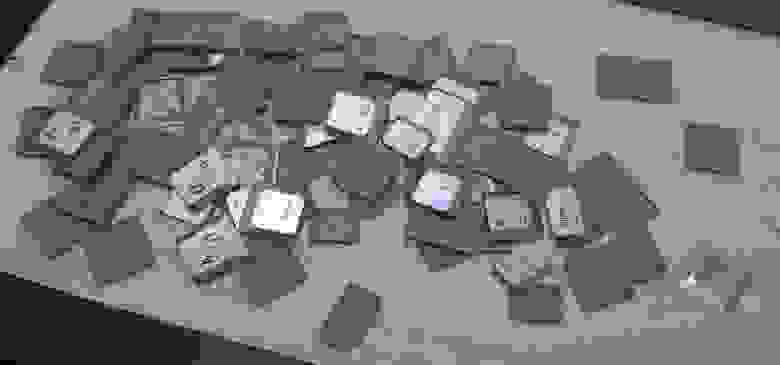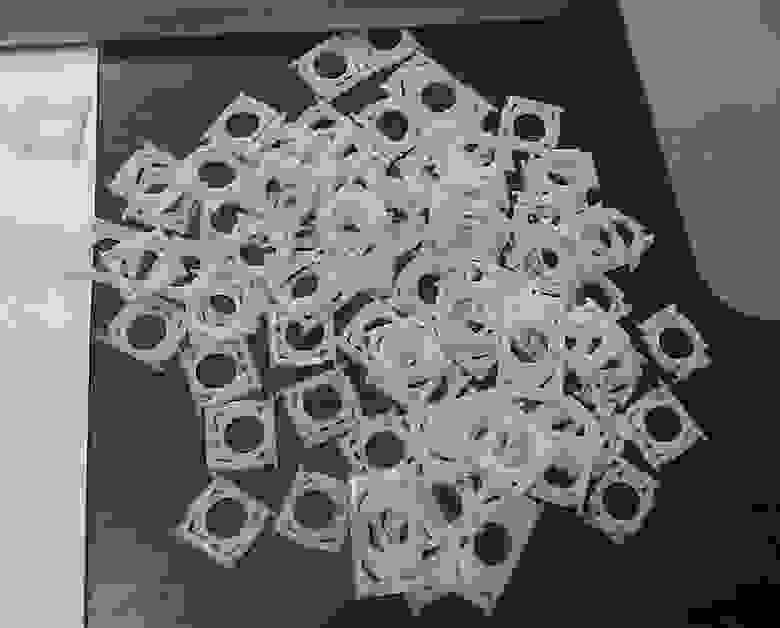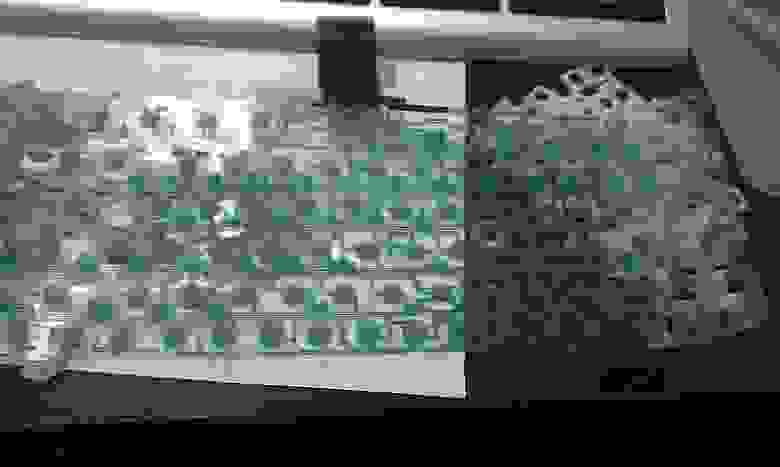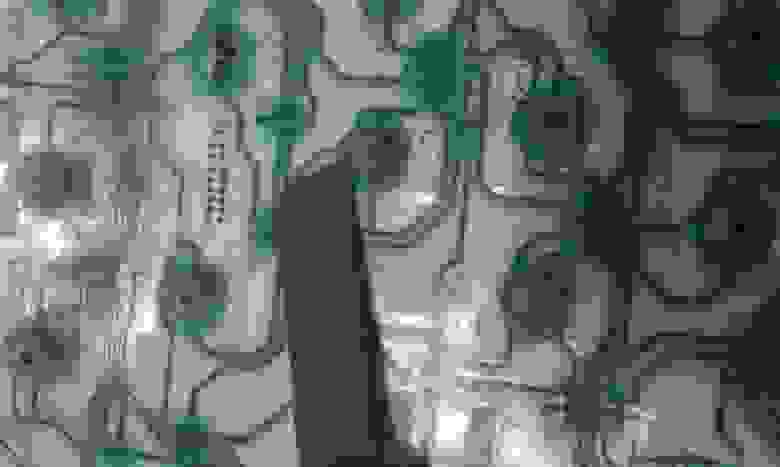- Что делать, если пролилась вода на клавиатуру ноутбука
- Как пролитая жидкость может навредить работе ноутбука
- Что делать, если пролил воду на ноутбук
- Средне-агрессивные жидкости
- Сладкая газировка
- Можно ли отремонтировать ноутбук после залития водой
- Чистка клавиатуры ноутбука после пролития жидкости
- Что делать, если ноутбук не включается после попадания воды
- Ремонт «залитой» клавиатуры ноутбука
Что делать, если пролилась вода на клавиатуру ноутбука
Если ноутбук залили водой, не включается устройство по причине критических повреждений. К такому может привести любая пролитая жидкость — минералка, лимонад, кофе, чай, вино или пиво. В этой инструкции будет рассмотрено, что можно предпринять, если на ноутбук попала вода, как не допустить слишком серьезной поломки и что сделать, если ноут не включается.
Как пролитая жидкость может навредить работе ноутбука
Неисправности возникают по причине короткого замыкания — вода проводит электрический ток. Некоторые компоненты получают напряжение, которое оказывается для них критическим. Масштаб поврежденный напрямую зависит от количества пролитой жидкости — несколько миллилитров в большинстве случаев никак не повлияют на работу лэптопа, а уже небольшая чашка может стать причиной замены дорогостоящих компонентов.
Ситуация усугубляется тем, что пользователь, который пролил жидкость на ноутбук, предпринимает неверные действия, сводя возможность «спасения» к нулю.
В группе риска находятся такие компоненты (по убыванию, в зависимости от вероятности поломки):
- Клавиатура.
В открытом состоянии находится «на передовой», принимая весь удар на себя. - Материнская плата.
Самая большая деталь, которая занимает собой почти весь корпус лэптопа. Если залил ноутбук водой, часть ее обязательно проникнет сквозь клавиатуру и может закоротить системную плату. - Аккумулятор.
Деталь может выйти из строя, если жидкость пролита на стол и подтекла под устройство. Если она попадет на контакты, возникнет короткое замыкание. - Кнопка включения.
Расположена отдельно от клавиатуры. Неприятная поломка — даже если больше ничего не сломалось, без разборки лэптоп включить в большинстве случаев невозможно. - Оптический привод.
Обычно не полностью перекрыт материнской платой, поэтому не исключена вероятность короткого замыкания, если на ноутбук попала вода и проникла внутрь.
Матрица почти не рискует, разве что случайно не выплеснуть жидкость так, чтобы она попала в щель. В этом случае может как перегореть подсветка, так и «потечь» сами жидкие кристаллы. В любом из случаев деталь придется заменить, так как подобные поломки не поддаются ремонту.
Минимальный риск повредить винчестер и оперативную память — они расположены под материнской платой, и вода до них попросту не достанет, в том числе и если подтечет снизу. Совершенно нет риска повредить процессор: с одной стороны он закрыт материнской платой, с другой радиатором кулера, и контактной площади в принципе нет.

Лучше, если поврежден будет не слишком дорогой модуль: при возникновении короткого замыкания он примет удар на себя, а ноутбук при этом обычно выключается.
Две одновременно перегоревшие детали — это уже большая редкость, если приняты своевременные меры. Однако окислиться может вся «начинка» сразу. Как не допустить этого, читайте далее.
Что делать, если пролил воду на ноутбук
С момента, когда владелец пролил воду на ноутбук, действовать нужно очень быстро, так как счет идет на минуты. Не стоит заморачиваться с корректным завершением работы Windows — в случае возникновения критических ошибок все это можно успешно устранить.
Первое, что нужно сделать — отключить питание от адаптера, если он подключен, и извлечь аккумуляторную батарею. Это страхует от электрохимических реакций, которые непременно начнутся, если внутри ноутбука будет проходить электрический ток. Далее: отключите все периферические устройства — мышку, геймпад, флешку, внешний винчестер, принтер, сканер и т.д., а также извлеките диск из оптического привода, если он там остался.
Переверните ноут, чтобы жидкость не проникла дальше. Аккуратно соберите воду с поверхности корпуса сухой чистой ветошью или бумажным полотенцем. Если жидкости пролито много, больше чем полстакана, переверните девайс на ребро и слейте все лишнее через вентиляционные отверстия. Рекомендуется дополнительно встряхнуть его, чтобы вытрясти все лишнее.

Если попала вода на клавиатуру ноутбука или проникла внутрь корпуса, она может добраться до любых компонентов, в том числе и до системной платы. Хотя и слабый, но это электролит, который может спровоцировать не только короткое замыкание, но и незначительную электрохимическую коррозию.
Шансы на спасение ноутбука высоки, так как вода сравнительно безобидная жидкость по сравнению с остальными.
Средне-агрессивные жидкости
Сюда можно отнести чай, кофе и прочие напитки с сахаром молоком, а также вино и пиво. Дела в этом случае уже хуже, так как эти жидкости в составе содержат различные кислоты. Сахар в составе напитка оставляет липкий след — например, клавиатура может залипать. Чем больше его содержание, тем агрессивнее действует жидкость на электронику.
Самое коварное в этом списке пиво. Ноутбук, «искупавшись» в нем, может нормально работать в течение нескольких месяцев. Однако со временем разрушаются компоненты компьютера под действием веществ, содержащихся в пиве. Соки также довольно агрессивны, так как содержат кислоты.
Сладкая газировка
Кола и прочие подобные ей напитки представляют наибольшую опасность для хрупкой электронной начинки лэптопа. Эти агрессивные жидкости богаты на химические соединения, которые могут быстро разрушить любой электронный компонент. В газировке часто присутствует ортофосфорная кислота, имеющая среднюю силу.

Поэтому, если на ноутбук попала кола или любая другая сладкая газированная вода, независимо от ваших планов относительно сервисного центра девайс нужно помыть под струей теплой воды. Большая часть опасных химических соединений удастся смыть. Это — меньшее зло, однако од поломки ваш компьютер не застрахован.
Можно ли отремонтировать ноутбук после залития водой
Многие пользователи ошибочно полагают, что вода или другая жидкость — «смерть» для ноутбука, пускай и не мгновенная. Все немного иначе. В худшем случае выйдет из строя пара деталей, которые нужно будет заменить.
Дороже всего обойдется замена системной платы — в среднем, треть стоимости б/у ноутбука такой же модели, как у вас.
Здесь есть и свои подводные камни. Если ноут достаточно старой модели, подходящей материнки мастер может банально не найти в продаже. Не исключен вариант, что нужно будет заменить системную плату на подходящую, но другой модели, а с нею и процессор и оперативную память. А это — дополнительные расходы. Но в любом случае выйдет дешевле, чем покупать с рук такой же ноут.
Чистка клавиатуры ноутбука после пролития жидкости
Учитывайте, что задача может оказать сложнее, чем это кажется со стороны при просмотре видео о разборке лэптопа на YouTube. Первое, что нужно сделать — открутить все винты на нижней крышке, включая те, которые размещены в отсеке для батареи. Часть винтов может быть спрятана под наклейками и приклеенными ножками.

Эта батарейка постоянно питает микросхему CMOS, в которой хранятся настройки BIOS, в том числе если компьютер обесточен. Даже слабый ток от этой батарейки может спровоцировать электрохимическую коррозию и порчу дорогостоящей детали.
Чтобы не ждать 1-2 дня, когда девайс просохнет от пролитой жидкости, можно разобрать его сразу же после инцидента, а затем каждую деталь старательно просушить бытовым феном. Для перестраховки оставьте детали на несколько часов в сухом теплом месте, чтобы испарились последние остатки влаги.
Клавиатуру нужно будет перебрать отдельно. Предварительно сфотографируйте ее или найдите в интернете картинку с раскладкой клавиш, чтобы ничего не перепутать при обратной сборке устройства.
Обычно в ноутбуках используются клавиатуры ножничкового типа. Особенность конструкции в том, что каждая кнопка опирается на подъемный лифт, салазки которого двигаются как дужки ножниц, отсюда и название. Разбирается такая клавиатура очень просто — клавиши можно достать пальцами, приложив небольшое усилие. Под клавишами расположена резиновая водонепроницаемая мембрана, сквозь которую жидкость может и не протечь.
Однако, если вы пролили чай, кофе или сладкую воду, из-за сахара в их составе клавиши могут начать залипать и печатать будет неудобно. Поэтому если внутри клавиш есть следы такой жидкости, аккуратно удалите ее с помощью ушной палочки. Также рекомендуется извлечь и «постирать» сами лифты.
Если жидкость протекла сквозь мембрану, этот слой нужно снять и просушить феном внутренности, так чтобы высохли дорожки с контактами. Сложность может заключаться в том, что разные слои мембраны могут бить прочно приклеены друг к другу. Чтобы разъединить их, мембрану нужно хорошо прогреть.
Если на системной плате или любой другой детали появился непонятный налет или потемнели некоторые участки, эти следы жидкости нужно удалить. Можно воспользоваться мягкой зубной щеткой или кусочком ткани без ворса. Далее пройдитесь спиртом (чем крепче, тем лучше), а завершающим этапом будет очистка с помощью дистиллированной воды.
Продается она в любом автомагазине. Обычная вода, особенно из крана, содержит примеси солей и металлов, поэтому может оставить следы на деталях, а это чревато коротким замыканием и полным выходом из строя.
Если площадь повреждений на системной плате слишком велика, отключите от нее все, что только получится, промойте дистиллированной водой и оставьте сушиться на 1-2 дня. Аналогично нужно очистить все остальные детали, тщательно удаляя липкие следы и потеки.

Просушивать разобранный ноутбук нужно в сухом теплом месте, чтобы на него не попадали прямые солнечные лучи. Положите все на какие-нибудь опоры, чтобы детали вентилировались и снизу тоже. Можно воспользоваться карандашами или фломастерами. Альтернативный вариант — положить все в тазик с рисом, который очень хорошо вытягивает влагу.
После завершения просушки собирайте компьютер обратно и пробуйте включить его. Особое внимание уделите тесту клавиатуры, попробовав напечатать короткий текст или проверив каждую клавишу по отдельности. Для закрепления эффекта перед сборкой можно обработать все детали спреем очистителем, который эффективно удаляет все загрязнения и отложения.
Что делать, если ноутбук не включается после попадания воды
Будьте готовы к тому, что даже если сделать все по приведенной выше инструкции, нет стопроцентной гарантии восстановления работоспособности ноутбука. Может быть и такое, что придется перепаивать некоторые компоненты и восстанавливать поврежденные контактные дорожки. Даже если вы умеете обращаться с паяльником, эта задача требует высокой квалификации, а иногда и наличия специального оборудования.

Будьте готовы выложить круглую сумму — может быть и так, что системная плата не подлежит восстановлению и придется устанавливать новую деталь. Также не исключайте возможности, что повреждения необратимы и из строя вышло слишком много деталей. В этом случае дешевле будет купить новый компьютер, чем восстановить «утопленника».
В целом, сервисные центры довольно неохотно берутся за подобного рода ремонт. Не исключено, что даже при восстановлении поврежденной детали со временем выйдет из строя еще какая-то, а лишних конфликтов с клиентом никто не хочет.
Что касается винчестера и данных пользователя, которые на нем хранятся, то их в некоторых случаях можно восстановить.
Если повреждена электроника и данные не считываются, они все равно остаются записанными на магнитный диск. Влага на это никак не влияет, если не будет прямого контакта с его поверхностью. Однако для восстановления информации в этом случае требуется стерильная лаборатория, что исключает попадание частиц пыли на магнитную поверхность и ее размагничивание.
Обходится такая услуга дорого и доступна не в каждом городе. Поэтому не забывайте делать резервные копии важных данных и хранить их где-то в другом месте — например, другом компьютере или облачном хранилище в интернете. Удачи!
Источник
Ремонт «залитой» клавиатуры ноутбука
С диагнозом «пролит суп» нам принесли ноутбук у которого не работало несколько клавиш. Внимательно изучив недра интернета я натолкнулся на несколько статей по ремонту клавиатур и вооружившись инструментом приступил к её восстановлению.
Для начала необходимо снять клавиатуру с ноутбука, а затем снять с нее все клавиши и качельки.
Не буду в миллионный раз описывать процесс снятия и установки так как более чем подробно это описано тут.
После того как снято все лишнее перед нами появится сама плата. К металлическому корпусу клавиатуры она приклеена. При ее отделении от металла будьте аккуратны и не порвите ее, так как есть шанс зацепиться ей за крепления качелек.
После того как я снял плату и начались проблемы. Еще раз перечитав все статьи на эту тему, я обнаружил, что ни одним из способов дальше плата разбору не поддается. Повертев ее в руках некоторое время я нашел выход, как ни странно который никто не осветил в интернете. А именно: срезать резиновые колпачки на неработающих клавишах. Для этих целей отлично подходит канцелярский нож.
Внимание! При срезе колпачков не прилагайте много усилий, пытайтесь отклеить их от полиэтиленовой платы. В дальнейшем они нам понадобятся для обратного монтажа.
После того как нужные колпачки были срезаны, будут видны не защищенные контакты, именно их мы и искали. Аккуратно протираем их и резиновые колпачки (изнутри) спиртосодержащей жидкостью. И приступаем к процессу сбора.
Процесс сбора полностью идентичен процессу разбора, тут следует лишь осветить момент возвращения на место резиновых колпачков.
Их необходимо аккуратно приклеить, я сделал так:
1) Выдавил небольшую лужицу «Супер Момента — гель» на лист бумаги
2) Аккуратно стараясь не замазать ничего лишнего смазал клеем край резинового колпачка которым он крепился раньше к плате
3) Не прилагая усилий приложил его к плате
После того как все на месте полностью собираем клавиатуру в обратном порядке. Если данный способ вам не подходит, попробуйте этот. А если у вас повреждены дорожки на плате, то этот.
Надеюсь, что кому-нибудь это будет полезно. Спасибо за внимание!
Источник